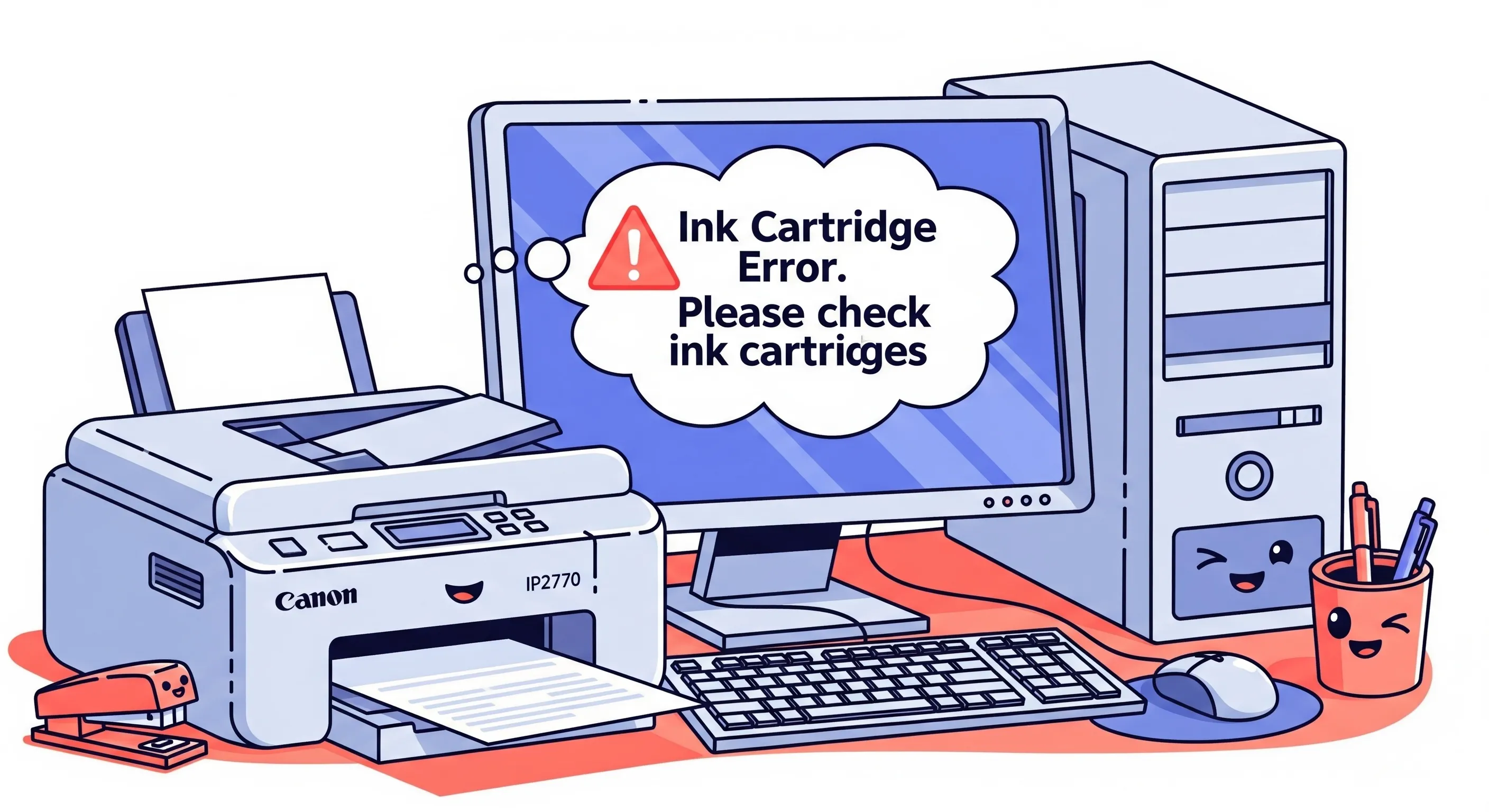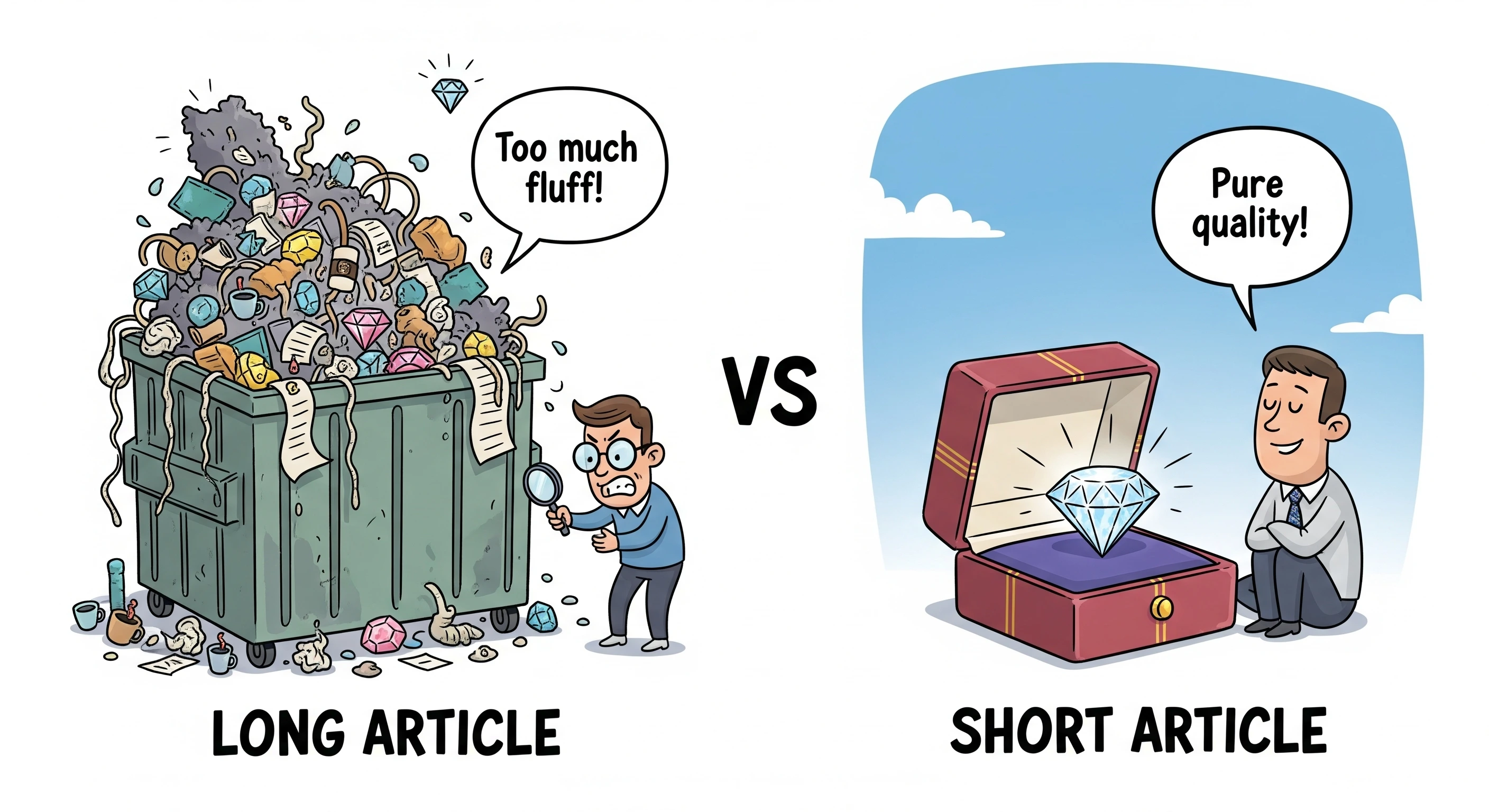Cara Share Folder di Windows 11 via LAN/WiFi (Panduan Lengkap & Mudah)
Penulis: Iwan Efendi
Diterbitkan: 18 Agustus 2025
Bingung bagaimana cara berbagi folder di Windows 11 dengan rekan kerja dalam satu jaringan? Ikuti panduan lengkap ini, dari pengaturan network hingga cara mengaksesnya.
![]()
Fitur berbagi folder (folder sharing) adalah salah satu alat produktivitas paling kuat di Windows, memungkinkan Anda untuk memberikan akses file kepada rekan kerja dalam satu jaringan yang sama, baik melalui LAN maupun WiFi. Ini sangat berguna untuk memusatkan data atau bertukar file besar tanpa perlu menggunakan flashdisk.
Panduan ini akan memandu Anda langkah demi langkah melalui seluruh proses di Windows 11, mulai dari konfigurasi jaringan hingga cara mengakses folder yang telah dibagikan.
#1 Mengatur Network Discovery (Wajib!)
Langkah pertama adalah memastikan PC atau laptop Anda dapat "dilihat" oleh perangkat lain di jaringan dan sebaliknya.
- Buka Settings di Windows 11.
- Navigasikan ke Network & internet.
- Pilih Advanced network settings.
- Di bawah "More settings", klik Advanced sharing settings.
Sekarang, Anda perlu mengonfigurasi tiga profil jaringan. Untuk mempermudah (terutama di lingkungan kantor yang tepercaya), Anda bisa menyalakan semua opsi berbagi seperti pada gambar di bawah ini.
![]() Atur semua profil jaringan untuk menyalakan Network Discovery dan File Sharing.
Atur semua profil jaringan untuk menyalakan Network Discovery dan File Sharing.
Penting: Matikan Proteksi Kata Sandi
Di bagian All Networks, pastikan Anda mematikan opsi Password protected sharing. Ini akan sangat mempermudah akses bagi rekan kerja tanpa perlu memasukkan username dan password. Lakukan ini hanya jika Anda berada di jaringan yang tepercaya.
Pastikan pengaturan ini diterapkan pada semua perangkat yang ingin berbagi dan mengakses folder.
#2 Membagikan Folder Spesifik
Setelah jaringan siap, saatnya memilih folder mana yang ingin Anda bagikan.
- Klik kanan pada folder yang ingin dibagikan, lalu pilih Properties.
- Pindah ke tab Sharing, lalu klik tombol Share....
- Di jendela baru, klik panah dropdown dan pilih Everyone, lalu klik Add.
- Setelah "Everyone" ditambahkan, Anda bisa mengatur Permission Level menjadi Read (hanya bisa melihat) atau Read/Write (bisa melihat dan mengubah). Pilih sesuai kebutuhan.
- Klik Share untuk menyelesaikan.
![]() Pilih 'Everyone' dan atur izin 'Read/Write' untuk akses penuh.
Pilih 'Everyone' dan atur izin 'Read/Write' untuk akses penuh.
#3 Cara Mengakses Folder yang Dibagikan
Untuk mengakses folder dari komputer lain, Anda perlu mengetahui alamat IP dari komputer sumber.
Cara Menemukan Alamat IP
- Buka Command Prompt (CMD) melalui Start Menu.
- Ketik
ipconfigdan tekan Enter. - Cari IPv4 Address. Itulah alamat IP lokal Anda (contoh:
192.168.1.5atau10.27.30.150).
![]() Alamat IP Anda akan tercantum di bawah 'IPv4 Address'.
Alamat IP Anda akan tercantum di bawah 'IPv4 Address'.
Mengakses via Alamat IP
- Tekan
Win + Runtuk membuka jendela Run. - Ketik
\\diikuti dengan alamat IP komputer tujuan. Contoh:\\10.27.30.150. - Tekan Enter.
![]() Gunakan format
Gunakan format \\{alamat_ip} untuk mengakses folder.
Jika berhasil, sebuah jendela File Explorer akan terbuka dan menampilkan semua folder (dan bahkan printer) yang telah dibagikan dari komputer tersebut. Selamat, kini Anda bisa dengan mudah berkolaborasi dan mentransfer file dalam jaringan lokal Anda!
Ditulis Oleh
Iwan Efendi
Pengembang web dan pengguna Windows 11 dan Linux Manjaro, yang bersemangat dalam membangun produk digital dan berbagi pengetahuan melalui tulisan.
Solusi Error P07 Printer Canon E510/E500 (ServiceTool v3400)
Cara Cepat Mengganti Nama PC atau Laptop di Windows 11
Komentar dan Diskusi
Memuat Komentar...
Fitur komentar hanya akan aktif di situs produksi (irweb.info).